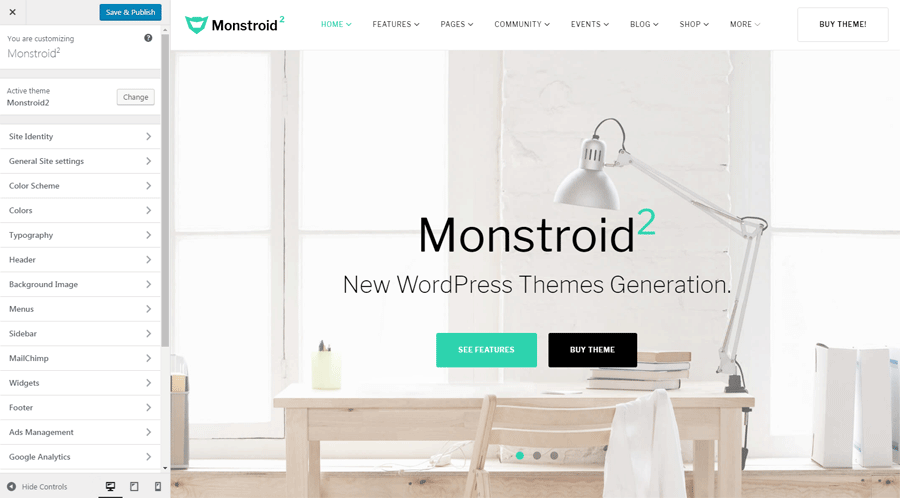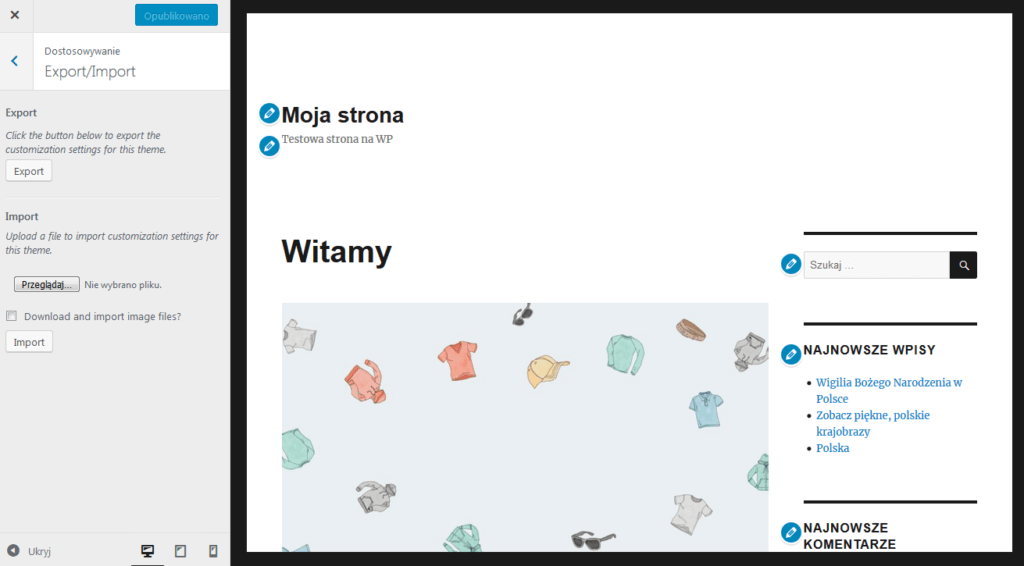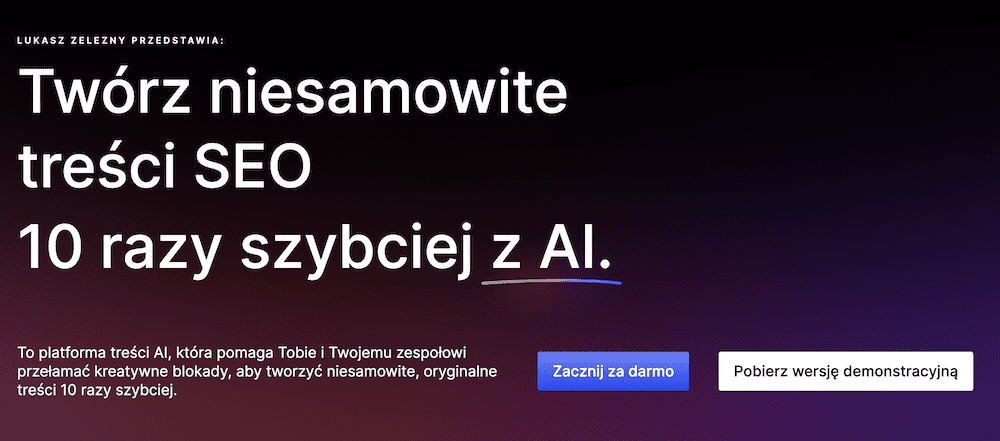Jak przenieść wszystkie ustawienia motywu na nową stronę WordPress?
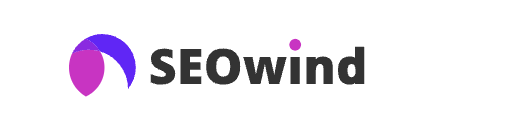
[ SEOWind.io - pisz treści które rankują się w TOPach ]
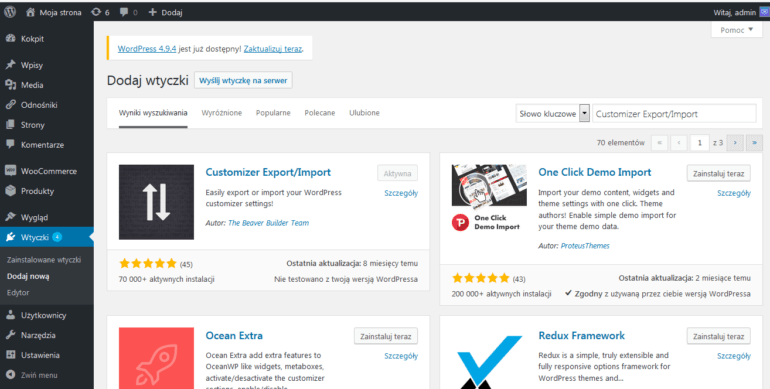
Podczas tworzenia strony www na pewno mieliście Państwo do czynienie z wyborem motywu i dalszym go dostosowaniem do potrzeb projektu. Przy tym coraz więcej szat graficznych dla WordPress posiadają rozbudowane opcje personalizacji, które zebrane są w odpowiedniej sekcji panelu administracyjnego.
Dzięki temu macie Państwo możliwość wprowadzać różne zmiany w wyglądzie strony i sprawdzać ich rezultat na bieżąco. I co jest najważniejsze – bez ręcznego edytowania kodu! Z drugiej strony musicie Państwo spędzić więcej czasu, aby ogarnąć te wszystkie opcje i wybrać odpowiednie znaczenia dla każdego elementu strony.
A co jeśli tworzyliście Państwo stronę na serwerze lokalnym oraz hostingu testowym? Albo chcecie przenieść opcje od motywu rodzica do motywu dziecka? Wtedy będziecie musieli zachować wprowadzone zmiany w templatce. Zrobić to można za pomocą kopiowania bazy danych i zapisywania plików strony. Ale takie podejście wymaga od Państwa posiadania dodatkowych umiejętności i jest czasochłonnym. Dlatego pokażemy alternatywne rozwiązanie, które znaczniej uprości i przyspieszy ten proces. I będzie wygodnym również dla osób poczatkujących, jak i zaawansowanych użytkowników WordPress.
Skorzystamy się z wtyczki Customizer Export/Import, która znajduje się na repozytorium WordPress. Zainstalować jej można bezpośrednio z serwera. Dlatego przejdziemy do sekcji Wtyczki – Dodaj nową. Dalej w polu wyszukiwania wpisujemy nazwę wtyczki, instalujemy i włączamy jej (rys. 2).
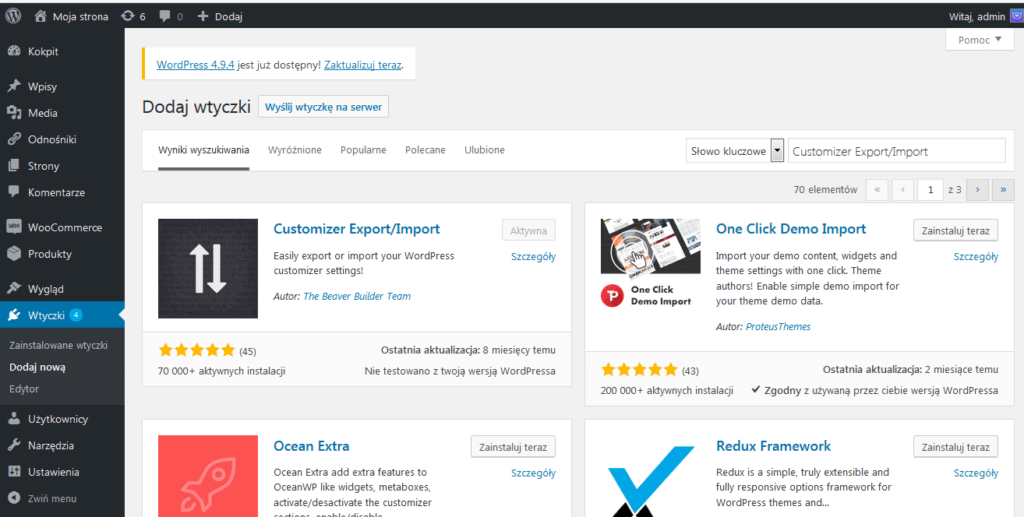
Rysunek 2. Instalacja wtyczki Customizer Export/Import
Dodatkową zaletą Customizer Export/Import jest to, ze nie musicie jej konfigurować. Wraz po instalacji wtyczki można przejść do zapisywania opcje Pańskiego motywu. Dlatego należy wybrać sekcję Wygląd – Personalizacja (rys. 3).
Jak widać na końcu listy pojawił się rozdział Export/Import (rys. 3). Przechodzimy do niego.
Opcja Export pozwala Państwu pobrać plik *.dat z wszystkimi opcjami personalizacji Waszego motywu. Zwróćcie uwagę, w tym pliku nie będą przechowywane wszystkie ustawienia z panelu administracyjnego, na przykład nazwa strony, opis strony itd. Także plik nie będzie zawierał elementy graficzne, które mogą być stosowane w postaci logo oraz tła. Ich należy ręcznie dodawać na nową stronę.
Opcja Import pozwala wgrać zapisany plik *.dat na stronę, która ma ten sam motyw. Przy tym zmiana wyglądu strony odbywa się na bieżąco i zajmuje kilka sekund (zależy od charakterystyk technicznych serwera i liczby opcji).
Podsumowanie
Personalizacja motywu jest sprawą wymagającą czasu i cierpliwości. Dlatego gdy znaleźliście Państwo balans kolorów, ustawiliście menu, widgety, to w przypadku przeniesienia strony nie chcielibyście powtarzać te same dzieje ponownie. Za pomocą powyższej wtyczki możecie zapisać opcje motywu i dalej ich wgrać na swoją nową stronę. Niestety podane rozwiązanie nie przenosi pliki obrazków, dlatego musicie ich kopiować ręcznie. Jednak jest ono bardzo wygodnym, gdy chcecie zapisać opcje motywu rodzica i przenieść go do motywu potomnego w ramach tej samej strony.
- 10 trendów w projektowaniu stron internetowych www 2020 - 4 stycznia 2020
- Jak sprawdzić czy wtyczka jest bezpieczna? - 4 stycznia 2020
- Ochrona przed spamem w WordPress bez wtyczek - 4 stycznia 2020
- Nowa paczka darmowych motywów od TemplateMonster - 4 stycznia 2020
- Jak korzystać z fontów Google na stronie www? - 4 stycznia 2020
- Jak wyświetlać losowe wpisy w WordPress? - 4 stycznia 2020
- Trendy w projektowaniu stron 2018 - 4 stycznia 2020
- Darmowe motywy 2017 od Templatemonster - 4 stycznia 2020
- Jak dodać wybrane fonty Google do edytora TinyMCE Advanced? - 4 stycznia 2020
- Jak dodać przyciski justowania i podkreślania w edytorze WordPressa? - 4 stycznia 2020
-
Linki Wewnętrzene i Sematyka
-
-
Budowanie linków
-
Sematyka
-
Budowanie linków nigdy nie było prostrze. Setki możliwości linków za jednym kliknięciem.
-
SEMRush
-
-
Profesjonalna platforma SEO
-
Online
-
SEMrush oferuje rozwiązania dla SEO, PPC, treści, mediów społecznościowych i badań konkurencyjnych.